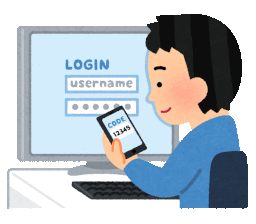
ドコモメール
IMAP専用パスワード
対象:ドコモメールを3rdパーティのメールアプリで利用している環境
ドコモは、3rdパーティのメールアプリでドコモメールを利用するための仕様を変更したので、IMAP専用パスワードを取得する方法を紹介します。
- IMAP専用パスワードを取得してメールアプリにセットアップすること。
- Gmailアプリ、TypeApp、BlueMail、Thunderbird などのメールクライアントが該当します。
- 国内:2019年8月1日
- 海外:2019年5月1日
制限事項
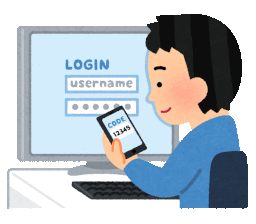
IMAP専用パスワードを発行するにあたり、いくつかの制限事項があります。厳しめの制限を設けているのは、成りすましによるパスワード漏洩を防止するためだと推測しています。
- Wi-Fi を使用してIMAP専用パスワードを発行することができない。
- ドコモネットワーク(dモード)のみパスワード発行が可能。
- ネットワーク暗証番号またはspモードパスワードが必要。(2018年の取得画面ではspモードパスワードと記載されていた。)
spモードパスワードは、メールアドレス設定、spモード コンテンツ決済サービスのご利用時などに必要なパスワードです。詳しくはspモードパスワードをご確認ください。NTTドコモ
IMAP専用パスワードを発行する方法

SPモードとMopera U を重畳契約している場合はSPモードに切り替える必要があります。
検証したところ、Mopera U から My docomo にアクセスすると、「IMAP接続設定確認」で失敗することが分かりました。
- モバイル回線がSPモードになっていることを確認する。
- My docomo を開く。
https://www.docomo.ne.jp/mydocomo - 「ログインする」をタップ。
- ネットワーク暗証番号(半角数字4桁) を入力する。
- 設定(黄色いバー)> メール設定:設定を確認・変更する
- IMAP接続設定確認:IMAP用ID・パスワードの確認
(下方にある) - IMAP専用パスワード新規発行(または再発行)
- 以上
具体例
※記載するスナップショットは2018年12月時点のものなので、現在と異なる場合があります。
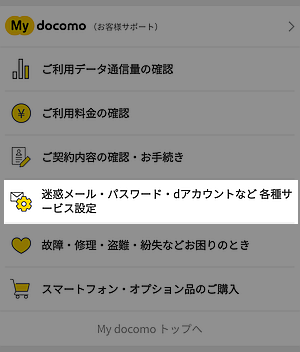

※spモードパスワードは半角数字4桁です。
この手順で「spモードパスワード」を要求されない時は、Mopera U や Wi-Fi などからアクセスしているかどうかを確認してください。



パスワードはコピペできるので、あらかじめコピーしておいてから、Gmailアプリなどの3rdパーティメールアプリの設定変更画面でペーストすることが可能です。

参考:Mopera Uの場合
Mopera U では途中までの画面遷移は同じですが、「IMAP接続設定確認」画面で、「IMAP用ID・パスワードの確認」をタップするとエラーを返されます。
dアカウント認証時はご利用いただけません。大変申し訳ございませんが、ログアウトしてやり直して下さい。(UW10E6)
※Wi-Fi接続中の場合はWi-Fiを切断し、3G/LTEに切り替えてからご利用ください。

まとめ


- 3rdパーティのメールアプリでドコモメールを利用する時の仕様が変わった。
- IMAP専用パスワードを使用しなければならない。
- 海外:2019/05/01~
- 日本:2019/08/01~
- パスワードの発行はSPモード回線を使用すること。(Mopera UはNG)
- SPモードパスワードが必要(4桁)。
- docomo ドコモの情報 | SC2
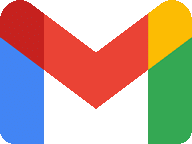
Gmail アプリで複数のメールアカウントをセットアップする方法と IMAP の設定情報
GmailアプリでIMAPを設定する方法を解説。AndroidスマホとPCで同じメールをチェックできる!
このサイトを検索 | Search this site













0 コメント